Quando si sceglie un lettore multimediale da installare sul nostro Windows computer, ci sono diverse alternative che possiamo usare. Uno dei più popolari da molti anni è Kodi, un completo centro multimediale con una moltitudine di funzioni.
Infatti, per un buon numero di utenti in tutto il mondo, Kodi il software è uno dei più completi per il settore dell'intrattenimento. Tra le tante ragioni di tutto ciò, possiamo evidenziare che il programma ci offre la possibilità di gestire localmente tutti i nostri contenuti archiviati. Allo stesso tempo saremo in grado di occuparci di servizi di streaming audio e video online da tutto il mondo.
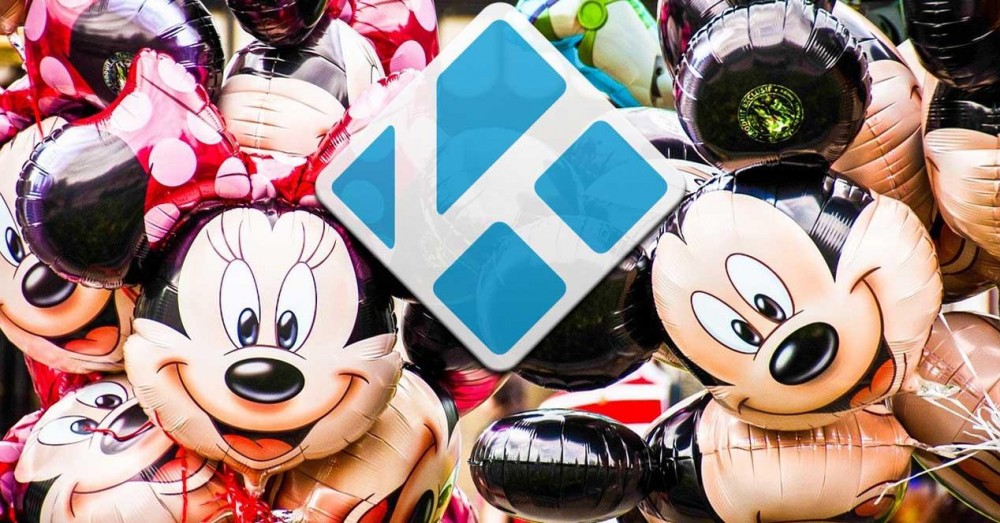
Come aggiungere nuove funzionalità a Kodi
Una delle cose che dobbiamo tenere a mente se lo siamo utenti inesperti di Kodi, è che ci presenta un'interfaccia utente un po 'particolare. È quasi come se funzionasse indipendentemente dal resto del sistema operativo. Inoltre, per impostazione predefinita, è ricco di una moltitudine di funzioni distribuite in tutto il file schermi e menu. Questo è qualcosa che sarà molto utile all'inizio quando si tratterà di trarre vantaggio dai contenuti multimediali sia locali che Internet.
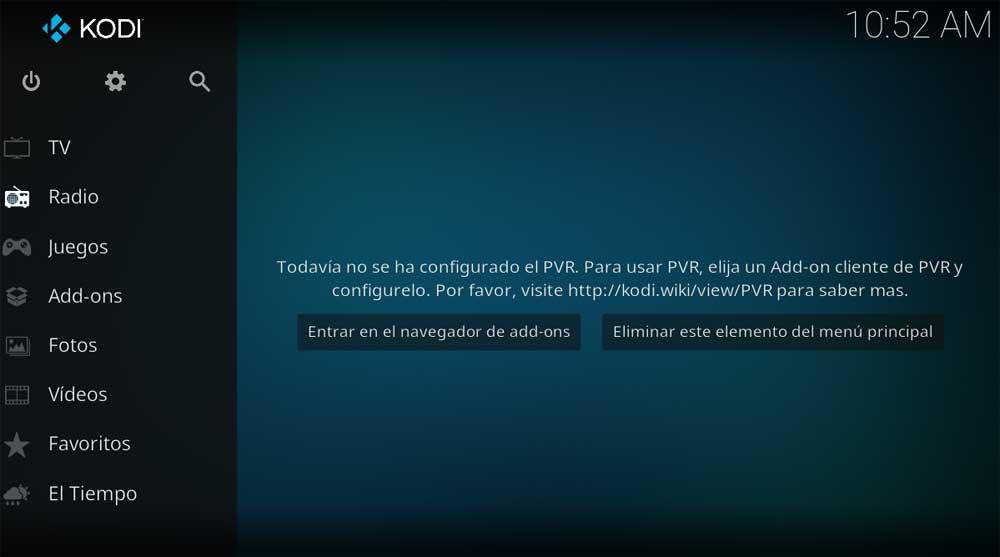
Ma non è tutto, dal momento che a tutti i commenti possiamo aggiungere uno dei grandi segreti del successo del programma. Ed è che Kodi ci permette, in modo semplice, di aumentare le sue possibilità in molti modi. Questo è qualcosa che possiamo realizzare sia a livello funzionale che estetico dell'applicazione. Forse molti di voi sanno già che questo è qualcosa che otteniamo con l'installazione di componenti aggiuntivi o componenti aggiuntivi di Kodi . Gli sviluppatori del programma entry ci forniscono molti di loro.
Ma allo stesso tempo ci sono molti altri componenti aggiuntivi disponibili nei repository Internet, alcuni legali, altri meno. Molti di loro chiamano piattaforme di streaming video o ci danno accesso a canali televisivi. Ecco perché in queste righe ci vogliamo concentrare su una delle piattaforme più utilizzate di questo tipo, come ad esempio Disney + .
Guarda Disney + direttamente su Kodi
Considerando l'enorme popolarità della suddetta piattaforma di video on demand, Disney +, non sorprende che possiamo accedervi anche tramite Kodi. Ma prima dovremo seguire alcuni passaggi, poiché non raggiungeremo questo accesso in modo nativo. Di seguito spieghiamo quindi come guardare Disney + su Kodi in modo semplice.
Ovviamente, prima di poter ottenere ciò che vi diciamo, dovremo soddisfare alcuni prerequisiti che ci consentiranno di vedere Disney + su Kodi. Come puoi immaginare, la prima cosa di cui abbiamo bisogno è avere Kodi sul PC Windows, un programma che possiamo scaricare da questo link . Allo stesso tempo dobbiamo tenere presente che alcuni componenti aggiuntivi non funzionano su Kodi 19. Questo perché da quella versione in poi il programma ha iniziato ad utilizzare Python 3 , così tanti componenti aggiuntivi di terze parti hanno smesso di funzionare su Kodi. Ma questo non sarà il caso del complemento di cui parleremo in seguito.
Inoltre, questo processo di cui parleremo in seguito è totalmente legale. Con questo vogliamo sottolineare che guardare Disney + su Kodi , avremo bisogno di un abbonamento attivo per la piattaforma video.
Consenti plug-in di terze parti
Quindi, dopo e per eseguire questo processo, la prima cosa è assicurarsi che Kodi consenta l'installazione di componenti aggiuntivi di terze parti. Per fare ciò, per prima cosa avviamo il programma e facciamo clic sull'icona della ruota dentata situata nell'angolo in alto a sinistra dell'interfaccia principale. Questo aprirà le preferenze di Kodi in cui dobbiamo selezionare l'opzione Sistema.
Nella nuova finestra che appare, posizioniamo il cursore nella sezione Componenti aggiuntivi della barra laterale sinistra. Quindi a destra vedremo che appare un selettore chiamato Origini sconosciute, che ci assicuriamo che sia abilitato.

Aggiungi nuova fonte al media center
Torniamo alla schermata iniziale del centro multimediale, dove facciamo nuovamente clic sull'icona dell'ingranaggio per accedere nuovamente alle preferenze di Kodi. Tuttavia questa volta seleziona l'opzione chiamata File Explorer. Quindi fare clic due volte su Aggiungi sorgente sul lato sinistro del file schermo . In quel momento apparirà una finestra pop-up in modo da fare clic su Nessuno e Kodi presenta un campo vuoto.
Qui dobbiamo inserire l'URL del repository che vogliamo aggiungere, quindi nel nostro caso sarà il seguente:
http://k.slyguy.xyz
Dopodiché, accettiamo l'input e assegniamo un nome al nuovo carattere per poterlo identificare in seguito. Ad esempio, possiamo utilizzare il repository stesso come tale, ovvero SlyGuy. Ne abbiamo già aggiunto un nuovo origine dei file a Kodi che useremo per installare il repository SlyGuy.

Installa il componente aggiuntivo Disney + su Kodi
Torniamo alla schermata iniziale e andiamo sulla ruota dentata e poi clicchiamo su Add-on e poi su Installa da un file ZIP . Ora possiamo selezionare la sorgente SlyGuy aggiunta in precedenza, con la quale Kodi installerà il repository SlyGuy nel nostro software Kodi.
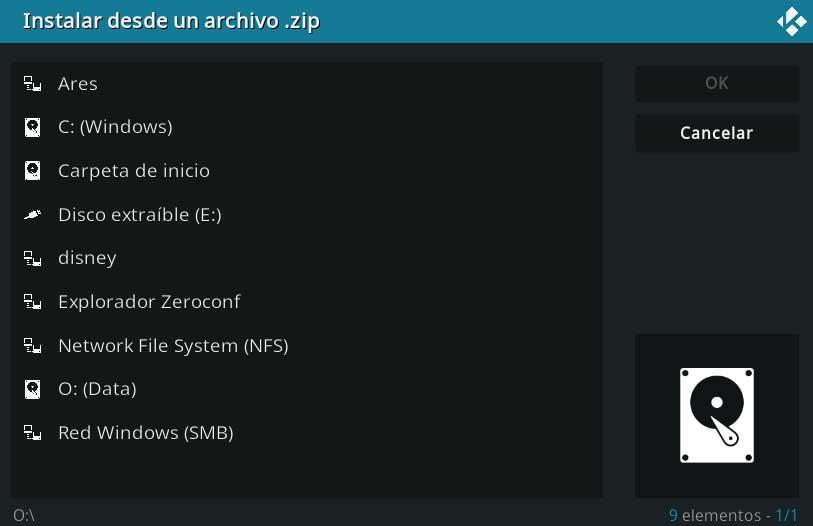
Una volta eseguiti i passaggi fin qui descritti, ora dobbiamo accedere al repository appena installato. Per fare ciò, facciamo clic su Installa dal repository e andiamo su SlyGuy Repository / Video Componenti aggiuntivi. All'interno dell'elenco di componenti aggiuntivi che questo repository ci propone, non dobbiamo più cercare quello che ci interessa in questo caso e fare clic su Installazione .
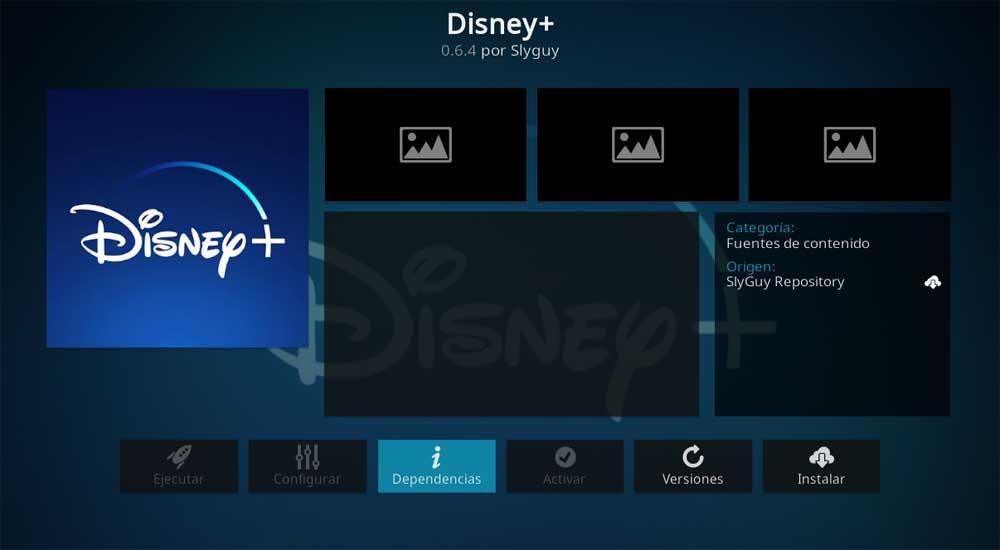
Da quel momento in poi, avremo il componente aggiuntivo della piattaforma Disney + disponibile nel nostro Software Kodi . Lo vedremo quando andremo all'interfaccia principale, e daremo un'occhiata alla sezione Add-on, dove apparirà quello nuovo appena installato.
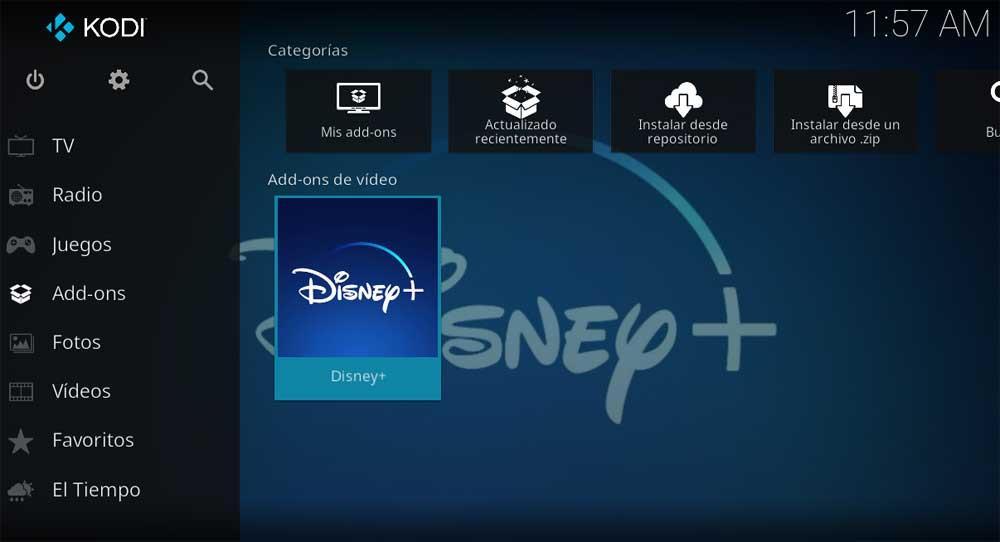
Ovviamente, dobbiamo tenere presente che, come accennato prima, questo non ci darà accesso diretto al contenuto a pagamento del piattaforma . Per accedere a tutto questo dobbiamo avere le credenziali di accesso Disney + e avere un account attivo.
